Porträts nach der Rembrandt-Lichttechnik heben den Charakter und die Persönlichkeit der Fotografierten besonders stark hervor. Profi Manfred Jasmund zeigt Ihnen, wie er diese ausdrucksstarke Stimmung in seinen Bildern kreiert.

Workshop für starke Porträts

„Wenn ich Kundinnen und Kunden vor der Linse habe, möchten diese später oft nicht nur die Datei, sondern auch einen hochwertigen Print“, erzählte uns Fotograf Manfred Jasmund. „Bei einem Druck auf Leinwand kann diese noch mit Strukturgel bearbeitet werden und sieht dann tatsächlich aus wie ein Ölgemälde. Zusammen mit einem handgefertigten, opulenten Rahmen im alten Stil ist das Bild dann ein Unikat.“
Manfred Jasmund beschäftigt sich seit über 17 Jahren intensiv mit der Fotografie. Die ersten zehn Jahre tat er das nebenberuflich, arbeitete an freien Projekten, aber auch im Auftrag von Kölner Bands wie Brings oder den Bläck Fööss. Seit 2016 betreibt er sein eigenes Fotostudio in Pulheim bei Köln und spezialisierte sich nach und nach auf Porträts. „Das Licht und seine Wirkung fand ich immer besonders spannend“, so der Fotograf.
„Inbesondere die Ausstellung ,Inside Rembrandt‘ im Kölner Wallraf-Richartz-Museum im Jahr 2020 hat mich sehr beeindruckt und so sind meine ersten Porträts im Stil der alten Meister entstanden.“ Typisch für das sogenannte „Rembrandt- Licht“ ist die einseitige Beleuchtung. Bei dieser Technik wird das Hauptlicht seitlich und leicht von oben auf das Modell gerichtet.
Dies erzeugt eine starke Lichtquelle, die einen Teil des Gesichts beleuchtet, während der andere Teil im Schatten bleibt. Dazu kommen sanfte Übergänge zwischen den beleuchteten und schattigen Bereichen des Gesichts. Dies verleiht dem Porträt eine warme und natürliche Atmosphäre. Durch diese konkrete Ausleuchtung erzeugt das Rembrandt-Licht eine besondere, stimmungsvolle Wirkung und verleiht dem Porträt Tiefe und Volumen.
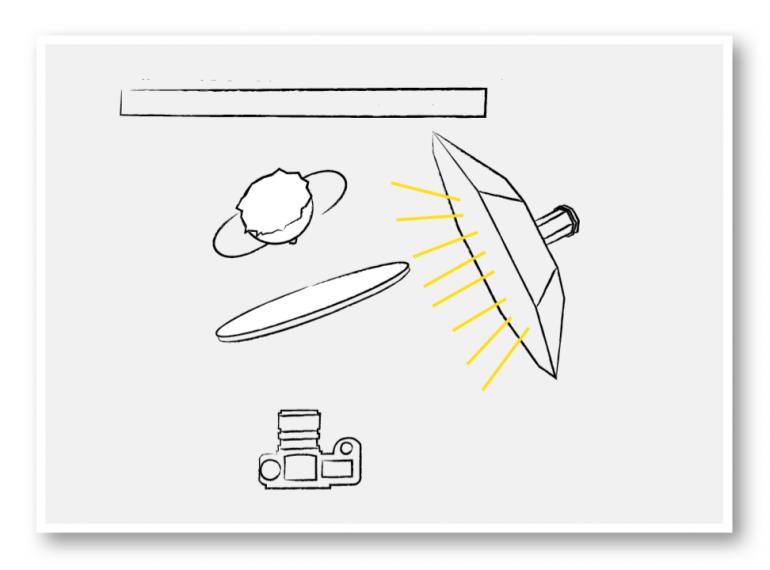
Im Studio benutzt Manfred seine zwei Canon-Kameras – die EOS 5DS R und EOS 5D Mark IV. Fast all seine Porträts entstehen mit Festbrennweiten, wie dem Canon EF 85mm F1,8 USM, Canon EF 50mm F1,4 USM oder Sigma 105mm F1,4 DG HSM | Art. Als Lichtquelle dient ihm eine Walimex-Pro-Blitzanlage (400 Watt) mit einer 60-cm-Oktabox.
Damit die Schatten nicht zu dunkel werden, wird etwas Licht von einem Reflektor von Sun Bounce oder einfach einer weißen Styroporwand zurückgeworfen. Der Blitzkopf steht auf einem Stativ mit Rollen, damit der Fotograf kleinste Korrekturen bei der Lichtsetzung schnell durchführen kann.
Bei dieser Art von Fotos steht der Blitz seitlich vom Model mit einer Neigung von ca. 45 Grad (s. Skizze oben). Manfreds Kamera ist bei Studioaufnahmen immer im manuellen Modus (M), sodass er auch hier die volle Kontrolle über die Einstellungen und das Ergebnis hat.
Es betont die Struktur des Gesichts und kann emotionale Nuancen verstärken. Wenn Manfred heute Menschen sieht, die zu diesem, seinen Bildstil passen, spricht er sie einfach an. „Bisher reagierten alle Angesprochenen stets freundlich und sagten jeweils für ein Fotoshooting zu“, fügte er hinzu. So ist es auch bei Giuseppe gewesen (s. Bild oben).
„Er passt als Typ perfekt – vom Gesicht bis zum Stil seiner Kleidung, denn zu einem solchen Porträt wäre auffällige bunte Kleidung nicht angebracht. Sie würde nur vom Gesicht ablenken.“ Fotografieren heißt ja bekanntlich „Malen mit Licht“. Wenn Manfred den Stil eines alten Gemäldes interpretiert, kommt dem Licht daher eine besondere Bedeutung zu.
„In diesem Fall ist weniger mehr, also verwende ich meist nur eine einzige Lichtquelle. Bei diesem Bild war es ein 400-Watt-Blitz von Walimex mit einer 60er-Oktabox.“ In der Regel nimmt er das Foto etwas dunkler auf, sodass er genug Luft bei den Lichtern hat. „In der Malerei gibt es ja keine ,ausgefressenen Lichter‘. Auch die eventuell nötige Hautretusche ist so einfacher.“ Die erste Entwicklung der Aufnahme erfolgt in Adobe Camera Raw von Photoshop über Presets, die sich Manfred in den Jahren selbst angelegt hat.
„Es macht die Arbeit einfacher und so sind nur noch kleinere Anpassungen notwendig“, erklärt der Kölner. „In Photoshop entsteht dann der endgültige Look, der meinen Vorstellungen, die ich bereits vor dem Shooting hatte, so nah wie möglich kommt.“
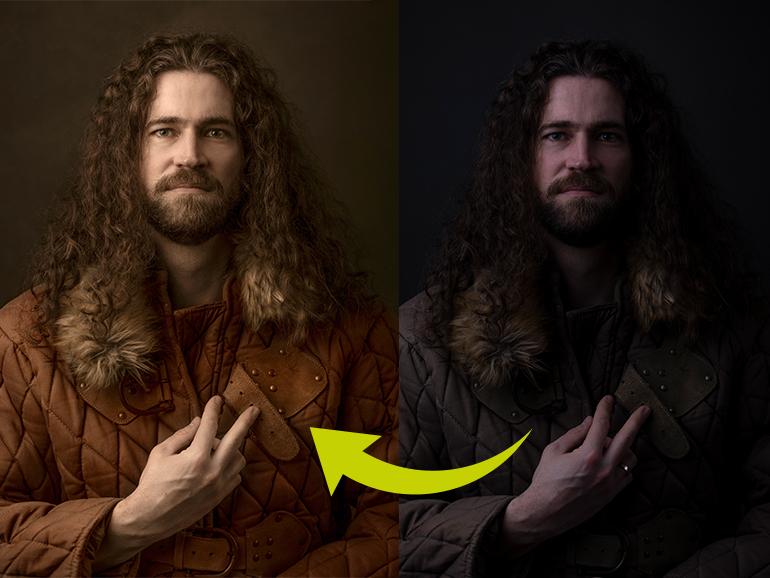
Das Bild ist entstanden, als Manfred das Foto für die Ankündigung der Verfilmung von Dürers Leben in einer TV-Zeitschrift gesehen hat. „Der Hauptdarsteller Wanja Mues sah meinem Freund Thomas (www.instagram.com/thebrock1984) sehr ähnlich und so kam ich auf die Idee, diese Aufnahme mit ihm nachzustellen“, erzählte uns der Fotograf.
Schritt für Schritt: Rembrandt-Porträts mit Photoshop optimieren
1. Erste Anpassungen
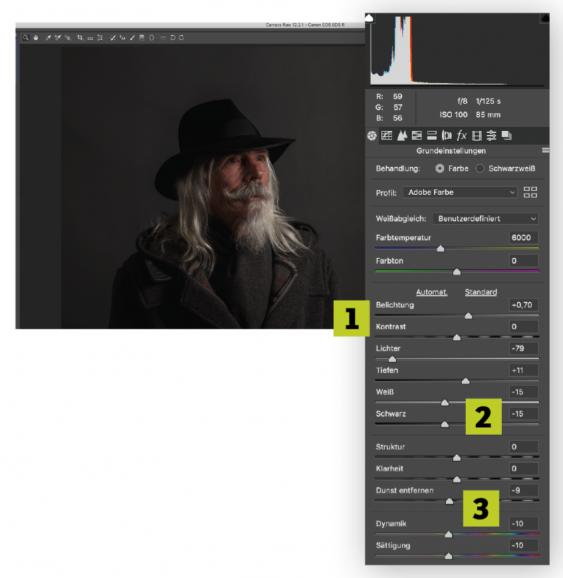
Als Erstes erhöhen Sie in Adobe Camera Raw die Belichtung (1), aber auch nur so leicht, dass im Histogramm die Lichter nicht zu weit nach rechts ausschlagen. Nun machen Sie das Bild etwas „flacher“, indem Sie Lichter, Tiefen, Weiß und Schwarz anpassen (2). Das hängt auch von der Kleidung des Models ab (hier empfiehlt Manfred immer dezente Kleidung und Farben).
Bei der Kleidung sollen alle Strukturen erkennbar sein. Zusätzlich reduziert sich der Kontrast durch eine leichte Absenkung bei Dunst entfernen (3). Auch Dynamik und Sättigung nehmen Sie leicht zurück, um später einen harmonischeren Farblook zu erhalten.
2. Für mehr Details
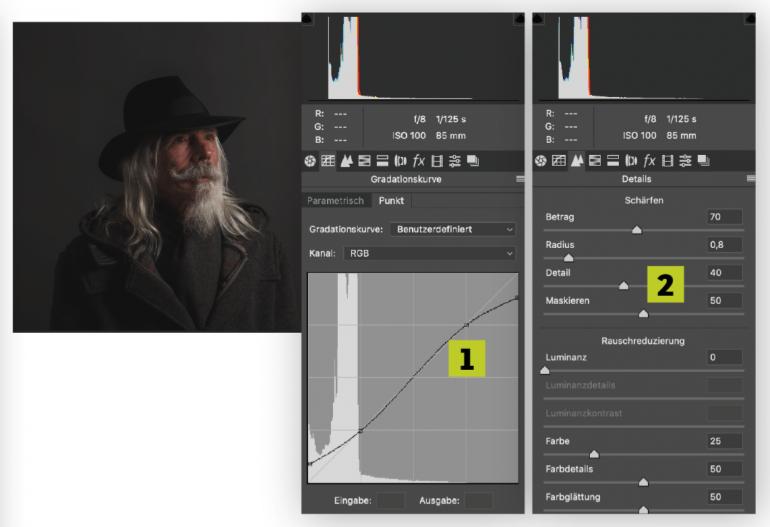
Bei der Gradationskurve reduzieren Sie nochmals die Tiefen und die Lichter (1). Dadurch wirkt sich bei der späteren Bearbeitung in Photoshop die Dodge&Burn-Anpassung stärker aus. Nun schärft Manfred seine Fotos nach. Achten Sie aber beim Maskieren (2) darauf, dass nur die Kanten geschärft werden.
3. Farben nachjustieren
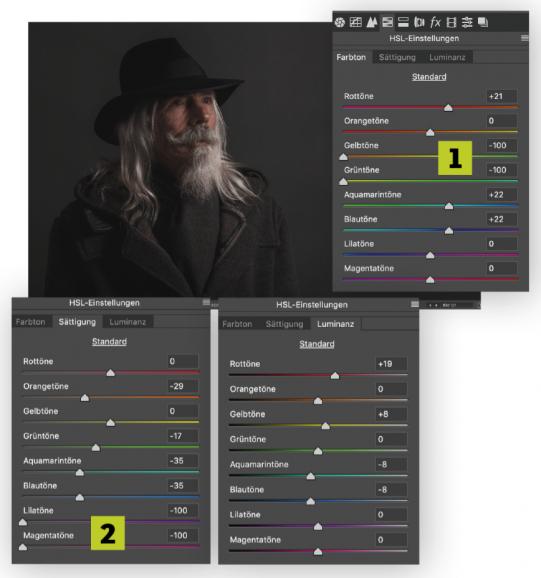
Den Gemäldelook erzielen Sie dadurch, dass Sie in Camera Raw einzelne Farben reduzieren, um sie später in Photoshop nach Ihrem Geschmack wieder ins Bild zu holen. Die oben gezeigten Screenshots sind Manfreds eigene Presets, die er dann je nach Motiv etwas anpasst.
Da bei Porträts die Hauttöne am wichtigsten sind, greifen Sie hier am stärksten in den Bereichen Rot, Orange und Gelb (1) ein. Um jeglichen Farbstich zu entfernen, reduzieren Sie die Sättigung bei Lila und Magenta (2) komplett. Jetzt können Sie das Bild in Photoshop öffnen.
4. Augen aufhellen und Hintergrund einfügen
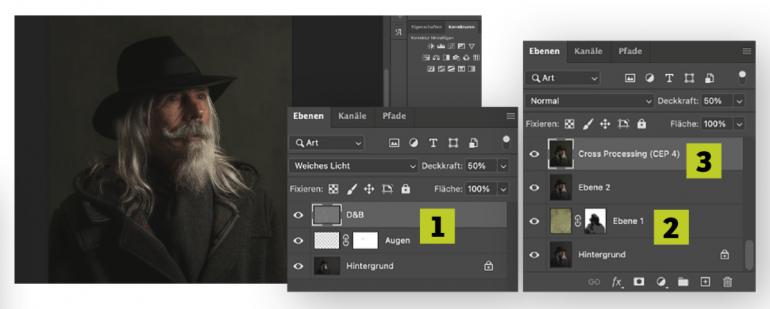
Als Erstes hellen Sie mit Dodge & Burn die Augen auf, aber nicht zu stark, damit sie natürlich bleiben. Wenn man sich alte Gemälde anschaut, sieht man, dass die alten Meister dem Auge besondere Aufmerksamkeit gewidmet haben, und so erhält Ihr Foto den ersten Schritt in Richtung Malerei-Look.
Nun arbeiten Sie mit den beiden Tools Licht und Schatten sowohl im Gesicht als auch bei der Kleidung (1) heraus. Dies ist für den Gesamtlook besonders wichtig. Danach legen Sie eine Struktur im Modus Weiches Licht mit reduzierter Deckkraft (25 bis 35 %) über den Hintergrund (2). Das kann ein Foto von einer alten Wand oder wie hier von einem farbigen Briefpapier sein.
Über eine Maske entfernen Sie die Struktur auf dem Model (im Gesicht immer zu 100 %). Nun fügen Sie mit Umschalt+Strg+Alt+E die Ebenen zu einer Sammelebene zusammen, um mit dem Nik Collection-Filter Cross-Processing einen ersten Farblook über das Bild zu legen, auch hier mit reduzierter Deckkraft (40–50 %) (3).
5. Grünen Farbton erstellen
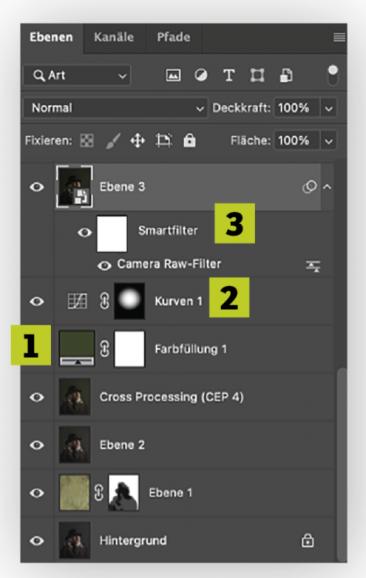
Als Nächstes kommt eine Ebene Farbfüllung hinzu, erneut im Modus Weiches Licht. Dazu wählen Sie eine zu Ihren Vorstellungen passende Farbe (hier: 444d2f; Deckkraft: 25 %) (1). Wenn Sie den Farbton verändern, sehen Sie sofort die Wirkung auf das Bild. Durch den Modus Weiches Licht erhöht sich aber automatisch auch der Kontrast im Foto und es wird etwas abgedunkelt.
Über eine Ebene Gradationskurve (2) hellen Sie nur das Gesicht leicht auf, damit die Aufmerksamkeit der Betrachtenden zuerst darauf gerichtet wird. Erstellen Sie erneut eine Sammelebene (s. Schritt 4) und wandeln Sie sie per Rechtsklick darauf in einen Smartfilter (3) um. Auf dieser Ebene machen Sie den finalen Bildlook. Mit dem Camera Raw-Filter justieren Sie hier die Farbtemperatur nach, meist in Richtung Gelb und Grün.
6. Farblook verfeinern
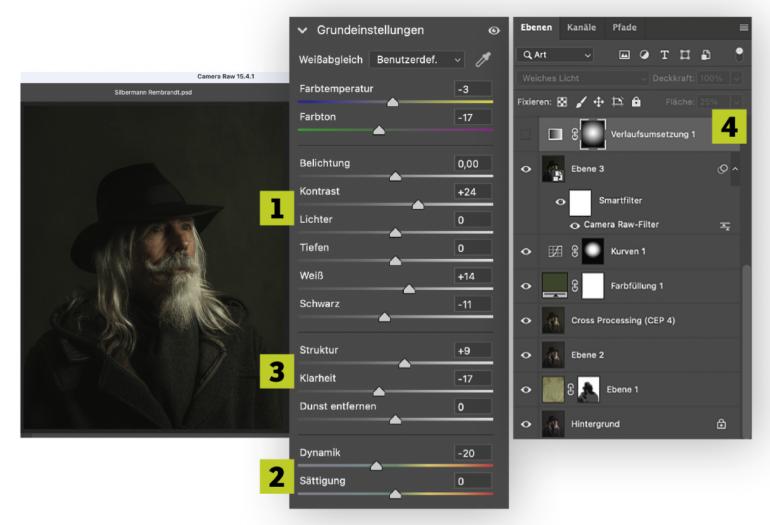
Weiterhin im Camera Raw-Filter passen Sie den Kontrast auf +24, Weiß auf +14 und Schwarz auf –11 (1) an. Den Dynamik-Wert reduzieren Sie leicht auf –20 (2), da sich dieser auf die Rot- und Orange-Farbtöne am stärksten auswirkt. Als Letztes kommen Struktur auf +9 und Klarheit auf –17 (3).
Nun hat das Porträt schon einen starken Bildlook. Diesen bringen Sie noch mehr in den Gemäldestil durch eine Verlaufsumsetzung in Pastelltönen (4). Durch einen runden, weichen Verlauf per Maske beschränken Sie diesen Schritt überwiegend auf das Gesicht.
7. Finaler Touch
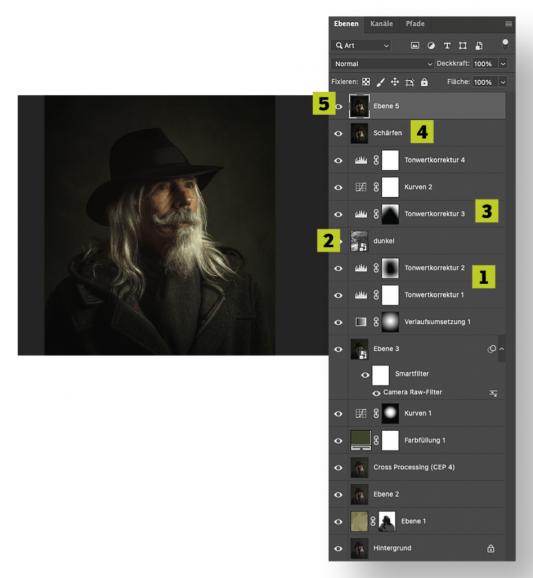
Mit den nächsten beiden Ebenen Tonwertkorrektur 1 und 2 (1) hellen Sie die Person auf und fügen eine Vignette hinzu. Bei geringer Deckkraft (10–15 %) im Modus Weiches Licht fügen Sie eine Wolkenstruktur (2) hinzu. Dieser Schritt sollte nicht zu stark zu sehen sein, gerade so, dass er sich leicht bemerkbar macht.
Dennoch hat er auf den Gesamtbildlook einen starken Einfluss und erhöht den Eindruck eines Gemäldes. Nun verstärken Sie über die Tonwertkorrektur 3 ggf. nochmal die Vignette (3) und dunkeln das Bild insgesamt noch mal leicht ab. Als Nächstes folgt ein leichtes Nachschärfen (4). Als letzten Schritt fassen Sie alle Ebenen zu einer Sammelebene zusammen und verstärken darauf im Camera Raw-Filter den Kontrast (5).
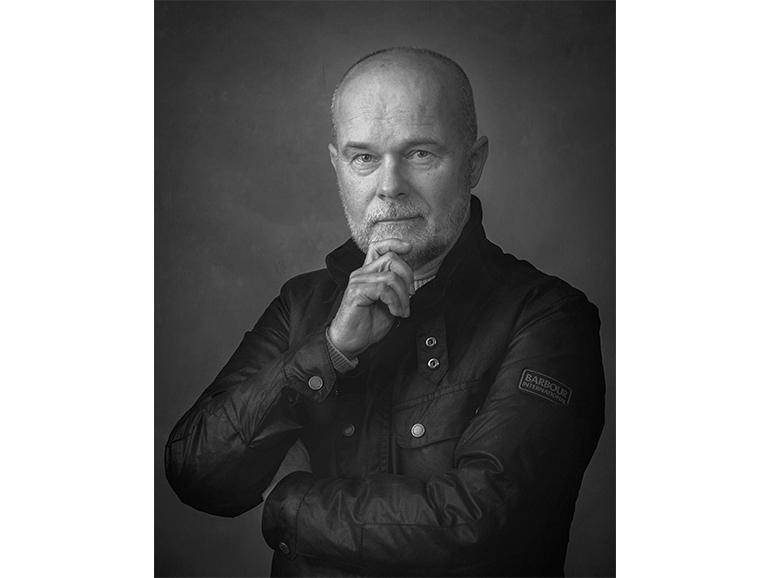
Manfred Jasmund (geb. 1965 in Köln) fotografierte zuerst zehn Jahre nebenberuflich. Dann machte er die Fotografie zu seinem Beruf und eröffnete 2016 das Studio „Jasmund Photo“ in Köln-Pulheim. Als Autodidakt hat er sich im Laufe der Jahre auf die Porträtfotografie und insbesondere auf Charakterporträts spezialisiert.
Seine Bilder finden sich auf zahlreichen CDs, Büchern und Magazinen. Über sein Projekt „Faces of Depression“ und die dazugehörige Ausstellung berichteten TV-Sender wie RTL, Sat1, Pro7 und WDR. Die Ausstellung wandert zur Zeit durch Deutschland. Manfred ist Autor des Bildbands „Melancologne“ und verkauft seine Bilder als limitierte Kunstwerke. Workshops hält er für kleine Gruppen, damit er auf jeden Einzelnen eingehen kann.
www.jasmund-photo.de | Instagram: @jasmundphoto
